So beheben Sie den BGI_DETECTED_VIOLATION BSoD
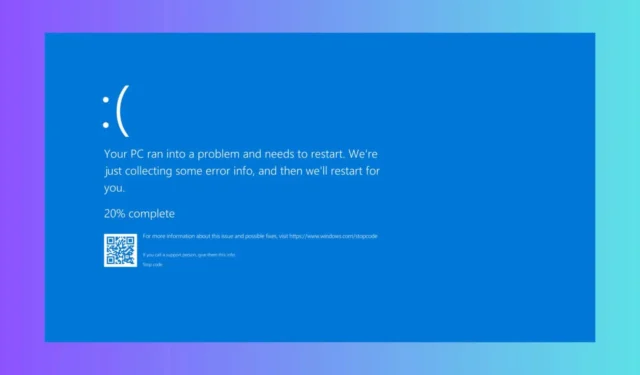
BGI_DETECTED_VIOLATION hat den Wert 0x000000B1 und wird normalerweise durch einen problematischen oder beschädigten Treiber verursacht. Trennen Sie vor der Durchführung der folgenden Lösungen alle externen Geräte außer Maus und Tastatur.
Wie behebe ich BGI_DETECTED_VIOLATION?
1. Deaktivieren Sie die Treiberüberprüfung
- Klicken Sie auf die Schaltfläche „Start“ , geben Sie „cmd“ ein und wählen Sie in den Ergebnissen „Als Administrator ausführen“ aus , um die Systemsteuerung mit Administratorrechten zu starten.
- Geben Sie verifier /reset ein und drücken Sie Enter. Dadurch wird der Driver Verifier zurückgesetzt.
Durch das Zurücksetzen des Treiberüberprüfers wird das System gezwungen, die Treiber genauer zu erkennen, wodurch der BSoD BGI_DETECTED_VIOLATION behoben wird. Wenn Sie das System nicht starten können, können Sie die Eingabeaufforderung über den Bildschirm „Systemwiederherstellung“ ausführen.
2. Aktualisieren Sie Ihre Treiber
- Drücken Sie Windows+ Xund wählen Sie Geräte-Manager .
- Suchen Sie nach Geräten mit einem gelben Dreieck oder Ausrufezeichen.
- Klicken Sie mit der rechten Maustaste auf das problematische Gerät, wählen Sie Treiber aktualisieren und wählen Sie Automatisch nach Treibern suchen.
- Wenn eine neuere Version des Treibers vorhanden ist, installiert das System diese.
Wenn das nicht funktioniert, können Sie auf die Website des Herstellers gehen und den richtigen Treiber für Ihr Gerät herunterladen.
3. Führen Sie den System File Checker (SFC) und DISM aus
- Klicken Sie auf die Schaltfläche „Start“ , geben Sie „cmd“ ein und wählen Sie in den Ergebnissen „Als Administrator ausführen“ aus.
- Geben Sie sfc /scannow ein und drücken Sie Enter. Dadurch werden beschädigte Systemdateien gescannt und repariert.
- Nachdem der Scan abgeschlossen ist, geben Sie DISM /Online /Cleanup-Image /RestoreHealth ein und drücken Sie Enter.
Dies ist ein Systemproblem. Durch Ausführen der SFC- und DISM-Scans werden daher alle beschädigten Dateien behoben, die möglicherweise den BSoD BGI_DETECTED_VIOLATION verursachen.
4. Suchen Sie nach Hardwareproblemen
Der Blue Screen of Death ist eine Möglichkeit, Prozesse zu stoppen, die auf Hardwareprobleme hinweisen. Wenn also keine der oben genannten Lösungen funktioniert hat, versuchen Sie, das PC-Gehäuse zu öffnen und einen Blick hineinzuwerfen, um zu sehen, ob es keine Anzeichen von Schäden gibt und ob alle Komponenten richtig angeschlossen sind.
Staub und Schmutz können die normale Funktion und Überhitzung der Komponenten beeinträchtigen. Daher können Sie sie auch vorsichtig abstauben und sicherstellen, dass alle Kühler richtig laufen.
5. Stellen Sie das System auf einen früheren Zeitpunkt zurück
Geben Sie dazu „Systemwiederherstellung“ in die Windows-Suche ein, drücken Sie die Eingabetaste und wählen Sie dann einen Wiederherstellungspunkt vor dem Vorfall.
Hoffentlich konnten Sie mit den oben genannten Lösungen den BGI_DETECTED_VIOLATION BSoD beseitigen und Ihr PS funktioniert nun einwandfrei.
Wenn Sie Fragen oder Anregungen haben, können Sie diese gerne in den Kommentaren unten stellen.



Schreibe einen Kommentar